Para adicionar uma tangente vertical flutuante com um ponto de passagem especificado
Adicionar uma tangente vertical flutuante ao especificar uma entidade de vínculo e um ponto de passagem.
A figura mostra uma tangente flutuante a partir de uma entidade (1) para um ponto de passagem (2).
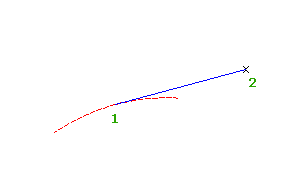
- Clique no perfil. Clique na

 Pesquisa.
Pesquisa. - Na barra de ferramentas Ferramentas de layout do perfil, clique em
 Tangente flutuante (através do ponto ).
Tangente flutuante (através do ponto ). - Especifique a curva fixa ou flutuante na qual deseja anexar a curva.
- Especifique o ponto de passagem.
Para adicionar uma tangente vertical flutuante através do melhor ajuste
Você pode definir a entidade de melhor ajuste usando uma série de pontos do AutoCAD Civil 3D, pontos do AutoCAD pontos, entidades existentes ou cliques na tela.
A ilustração mostra uma tangente vertical flutuante criada pelo melhor ajuste de um ponto final existente (1). Os Xs indicam os pontos de dados utilizados para criar a entidade.
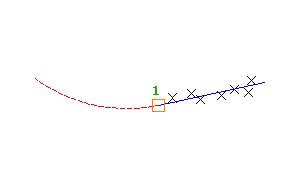
- Definir o valor do estilo de gráfico do perfil longitudinal Exagero vertical para 1.0000.
- Clique no perfil. Clique na

 Pesquisa.
Pesquisa. - Na barra de ferramentas Ferramentas de layout do perfil, clique em
 Tangente flutuante - Melhor ajuste.
Tangente flutuante - Melhor ajuste. - Selecione a entidade de perfil existente fixa ou flutuante à qual você deseja anexar uma curva com melhor ajuste de tangente.
- Na caixa de diálogo Tangente com melhor ajuste, selecione um dos seguintes:
- A partir de pontos COGO. Na vista da planta, selecione dois ou mais pontos. Insira G para selecionar um grupo de pontos ou N para inserir pontos por número.
- Ao clicar na tela. Selecione um ponto inicial e pelo menos um outro ponto. Você pode usar comandos OSNAP ou transparentes para selecionar pontos.
- De entidades. Especifique as configurações de suavização do serrilhado e de flecha/distância ordenada. Você pode selecionar um ou mais dos tipos de entidade listados na linha de comando. Se você selecionou uma entidade de perfil, especifique a estaca inicial e final na caixa de diálogoEspecificar a faixa de estacas.
- Na vista da planta, selecione dois ou mais pontos. Insira G para selecionar um grupo de pontos ou N para inserir pontos por número.
Como os pontos são selecionados em uma vista da planta, um X marca cada ponto de regressão e uma tangente tracejada e temporária é exibida no gráfico do perfil longitudinal.
- Pressione Enter para concluir o comando.
- Na janela Panorama, use a vista Dados de regressão para modificar os pontos de regressão.
Quando você realça uma linha na vista Dados de regressão, o ponto de regressão correspondente na janela de desenho é realçado em vermelho.
- Criar a tangente:
- Clique em
 para criar a tangente e manter a vista Dados de regressão aberta.
para criar a tangente e manter a vista Dados de regressão aberta. - Clique em
 para criar a tangente e fechar a vista Dados de regressão.
para criar a tangente e fechar a vista Dados de regressão.
- Clique em